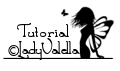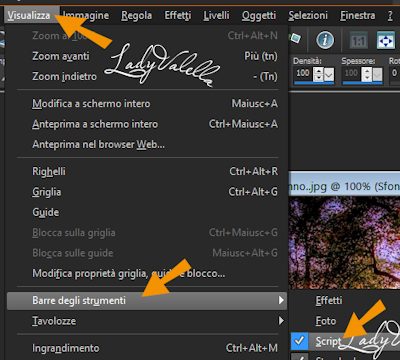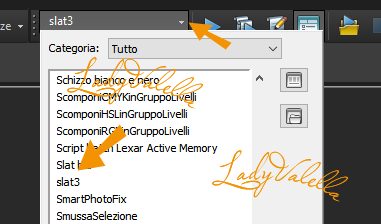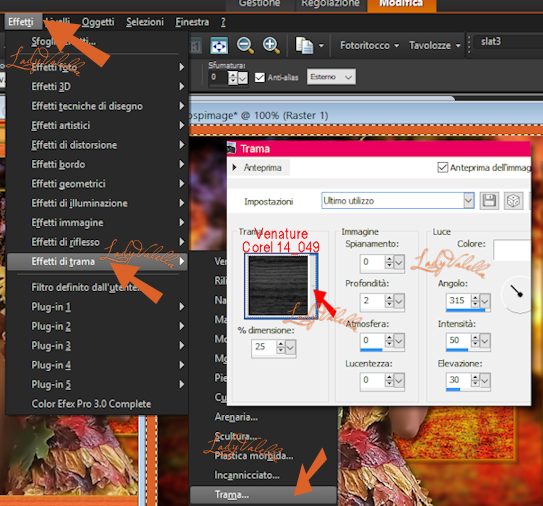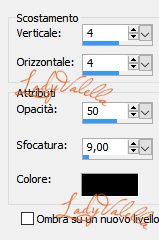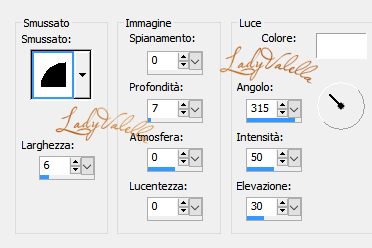Passo 2
Ora attiviamo lo script che hai messo nella cartella sopra indicata.
Se non hai la barra script attiva dobbiamo attivarla
-Visualizza > barra degli strumenti > Script
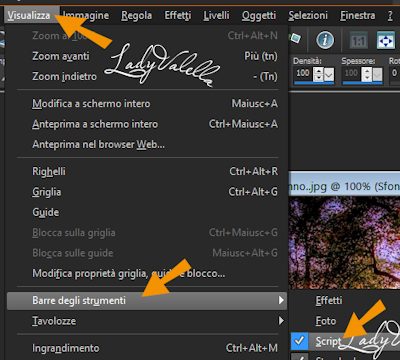
avrai questa finestrella

Passo 3
Ora clicca sulla freccina dello script e cerca "Slat 3"
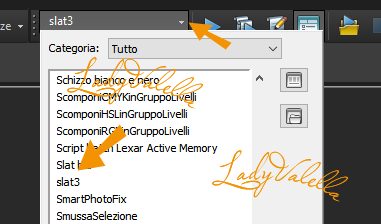
-Per far partire lo script clicca sulla freccia azzurra

Vedrai delle finestre aprirsi, dai l'ok a tutte le finestre, alla domanda:
Eliminare
il livello corrente? cliccare sul Si.
-Unisci visibile.
Passo 4
-Copia il tube "MR_Miss Autumn.png" -Incolla come nuovo livello.
-Immagine > Ridimensiona 60%, Tutti i livelli non spuntato
-Posiziona a sinistra.
-Effetti 3D > Sfalsa ombra

-Regola > metti a fuoco.
Passo 5
-Immagine > Aggiungi bordatura 2 px colore #d59a25
-Aggiungi bordatura 12 px #db6229
-Con la bacchetta magica impostata a tolleranza e
sfumatura 0, seleziona il bordo arancio.
-Effetti > Effetti trama > Trama
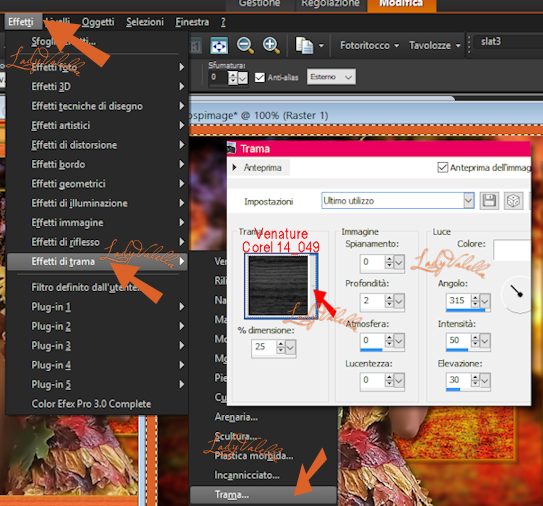
- Deseleziona
-Immagine > Aggiungi bordatura 2 px colore #d59a25
-Immagine > Aggiungi bordatura 20 px colore#cd7825
-Con la bacchetta magica impostata a tolleranza e sfumatura 0, seleziona il
bordo appena fatto
Andiamo a creare un gradiente:
-Colore primo piano #eaa848. -Colore sfondo #ac4a03.
-Da Primo piano crea un gradiente

-colora la selezione
-Selezione > inverti
-Effetti 3D > Sfalsa ombra
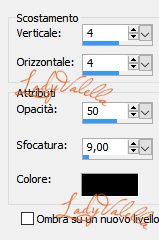
-Ripeti sfalsa ombra cambiando vertic e orizz in -2
-Deseleziona
Passo 6
-Immagine > Aggiungi bordatura 2 px colore #d59a25
-Immagine > Aggiungi bordatura 4 px colore #c81c06
-Immagine > Aggiungi bordatura 2 px colore #d59a25
-Seleziona tutto
-Selezione > Modifica > Contrai 8 px
-Selezione > Inverti
-Effetti 3D > Smusso a rilievo
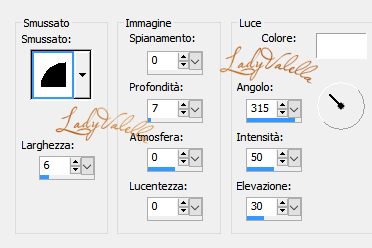
-Deseleziona
Passo